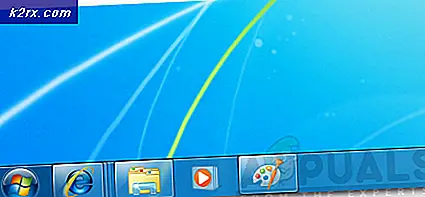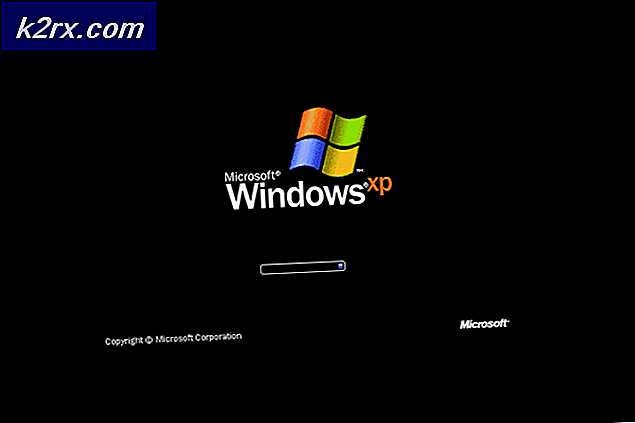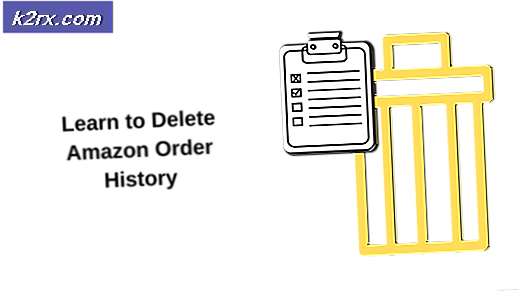So starten Sie das iPhone X im DFU-Modus
Geräte-Firmware-Update ( DFU ) Modus ist ein wichtiges Werkzeug in der iPhone-Software reparieren Arsenal. Es unterscheidet sich vom Standardwiederherstellungsmodus. Wenn Sie Ihr iPhone in den DFU-Modus versetzen, sollten Sie einen leeren schwarzen Bildschirm darauf sehen. Allerdings hat das neueste Gerät von Apple, iPhone X, ein etwas anderes Verfahren für den Einstieg in den DFU-Modus als seine Vorgänger. Hier finden Sie die Details.
Bei Softwareproblemen auf iDevices führen Benutzer eine vollständige Wiederherstellung im DFU-Modus durch. Es wird auch benötigt, um die iOS-Version zu downgraden oder dein iPhone zu deinstallieren. Bevor Sie den DFU-Modus aufrufen und die Wiederherstellung durchführen, stellen Sie sicher, dass Sie Ihr iPhone sichern.
Backup iPhone X
Sie können Ihr iPhone mit iTunes oder iCloud sichern. Die iTunes-Methode speichert alle Ihre Daten lokal auf Ihrem Computer, während die iCloud-Methode Ihre Daten im Cloud-Speicher speichert.
Sichern Sie iPhone X mit iTunes
- Verbinde dein iPhone mit dem Computer und öffne iTunes .
- Wenn die Nachricht " Diesen Computer vertrauen" auf Ihrem iPhone angezeigt wird, wählen Sie " Vertrauen" .
- Wähle dein Gerät aus, wenn es in iTunes erscheint.
- Aktivieren Sie das Kontrollkästchen iPhone-Backup verschlüsseln, wenn Sie Ihre Kontokennwörter, Integritäts- und HomeKit-Daten sichern möchten.
- Klicken Sie auf Jetzt sichern .
- Warten Sie, bis der Vorgang abgeschlossen ist, und überprüfen Sie im Abschnitt Neueste Sicherungen , ob die Sicherung erfolgreich durchgeführt wurde .
Sichern Sie das iPhone X mit iCloud
- Verbinden Sie Ihr iPhone mit einem WLAN-Netzwerk .
- Öffne die Einstellungen und tippe auf deinen Namen .
- Tippen Sie auf iCloud und öffnen Sie den Abschnitt iCloud Backup .
- Klicken Sie auf Jetzt sichern.
- Warten Sie, bis der Vorgang abgeschlossen ist, und trennen Sie Ihr Gerät NICHT vom Wi-Fi-Netzwerk, bis der Vorgang abgeschlossen ist.
Sie können mit iCloud Backup auch eine automatische Sicherung auf Ihrem iPhone einrichten.
PRO TIPP: Wenn das Problem bei Ihrem Computer oder Laptop / Notebook auftritt, sollten Sie versuchen, die Reimage Plus Software zu verwenden, die die Repositories durchsuchen und beschädigte und fehlende Dateien ersetzen kann. Dies funktioniert in den meisten Fällen, in denen das Problem aufgrund einer Systembeschädigung auftritt. Sie können Reimage Plus herunterladen, indem Sie hier klicken- Schalten Sie iCloud Backup im iCloud- Bereich ein . (Einstellungen> Ihr Name> iCloud> iCloud Backup)
- Verbinde dein iPhone mit einem Ladegerät .
- Verbinden Sie Ihr iPhone mit einem WLAN-Netzwerk .
- Sperren Sie den Bildschirm Ihres Geräts, und der Sicherungsvorgang wird gestartet.
- Überprüfen Sie regelmäßig Ihren iCloud-Speicher, um sicherzustellen, dass Sie genügend Speicherplatz für die Sicherungen haben.
Wenn Sie mit der Sicherung fertig sind, können Sie den DFU-Modus aufrufen und die Wiederherstellung durchführen.
Wenn Sie das iPhone X im DFU-Modus starten möchten, gehen Sie folgendermaßen vor.
DFU-Modus auf dem iPhone X
Bevor Sie mit dem ersten Schritt beginnen, stellen Sie sicher, dass Sie iTunes auf Ihrem Computer auf die neueste Version aktualisieren.
- Verbinden Sie Ihr iPhone X mithilfe des originalen Blitzkabels mit dem Computer .
- Öffnen Sie iTunes auf Ihrem Computer und stellen Sie sicher, dass Ihr iPhone auf der Geräteliste angezeigt wird.
- Schalten Sie Ihr iPhone ein, wenn es nicht bereits eingeschaltet ist.
- Drücken Sie Volume Up auf Ihrem iPhone X, und unmittelbar danach auf Volume Down .
- Drücken und halten Sie nun Power (die Seitentaste), bis der Bildschirm des iPhone schwarz wird .
Hinweis: Wenn der Bildschirm nicht angezeigt wurde, wiederholen Sie diesen Schritt erneut.
- Lassen Sie den Einschaltknopf los (seitliche Taste).
- Drücken Sie nun gleichzeitig Power (die seitliche Taste) und Volume Down und halten Sie sie 5 Sekunden lang gedrückt.
- Nach 5 Sekunden lassen Sie die Ein / Aus- Taste los , drücken Sie aber weiterhin Lautstärke verringern .
- Warten Sie ein paar Sekunden . Nach ungefähr 10 Sekunden sollte iTunes den DFU-Modus erkennen . Während des Erkennungsprozesses sollte der Bildschirm des iPhone schwarz bleiben .
- Nachdem iTunes Ihr iPhone X erkannt hat, erscheint eine Meldung auf Ihrem Computer: iTunes hat ein iPhone im Wiederherstellungsmodus erkannt. Sie müssen dieses iPhone wiederherstellen, bevor es mit iTunes verwendet werden kann.
- Wenn Sie diese Nachricht sehen, befindet sich Ihr iPhone X im DFU-Modus .
Wenn iTunes diese Nachricht nicht anzeigt, sollten Sie die Schritte ab dem ersten Schritt wiederholen. Wenn Sie auf Ihrem Gerät keinen schwarzen Bildschirm sehen, befinden Sie sich NICHT im DFU-Modus und Sie müssen diese Schritte erneut ausführen.
Beachten Sie, dass Sie während der Schritte zur Eingabe des DFU-Modus das iPhone versehentlich ausschalten oder in den Wiederherstellungsmodus versetzen können. Wenn dies geschieht, bleiben Sie bitte ruhig und versuchen Sie es erneut. Versuchen Sie es weiter und Sie werden erfolgreich auf den DFU-Modus zugreifen.
Wenn Sie den DFU-Modus beenden möchten, schalten Sie einfach Ihr iPhone X aus.
Letzte Worte
Ich hoffe, dass Sie auf Ihrem brandneuen iPhone X nicht mehr in den DFU-Modus wechseln müssen. Wenn Sie es jedoch jemals benötigen, sollten Sie diese Schritte ausführen.
Bitte nutze den unten stehenden Kommentarbereich, um alle Fragen zum iPhone X zu beantworten.
PRO TIPP: Wenn das Problem bei Ihrem Computer oder Laptop / Notebook auftritt, sollten Sie versuchen, die Reimage Plus Software zu verwenden, die die Repositories durchsuchen und beschädigte und fehlende Dateien ersetzen kann. Dies funktioniert in den meisten Fällen, in denen das Problem aufgrund einer Systembeschädigung auftritt. Sie können Reimage Plus herunterladen, indem Sie hier klicken